都实例5了?你还不会创建项目?不会操作步骤?不会写代码?请进入下方链接学习吧!
C#创建Windows窗体应用程序实例1
https://blog.csdn.net/qq_45037155/article/details/124005398
C#创建Windows窗体应用程序实例2
https://blog.csdn.net/qq_45037155/article/details/124006201
1. 知识点
(1)图形存储和显示控件
PictureBox(图片框)控件用于显示位图、GIF、JPEG、图元文件或图标格式的图形 ImageList(图像列表)控件用于存储图像,这些图像随后可由控件显示。
(2)Timer控件
Timer(定时器)控件用于定期引发事件的组件。通过Interval属性可设置定时器的时间间隔长度(以毫秒为单位)。
通过Start和Stop方法,可以打开和关闭计时器。若启用了定时器,则每个时间间隔引发一个 Tick 事件。
2. 样式设计
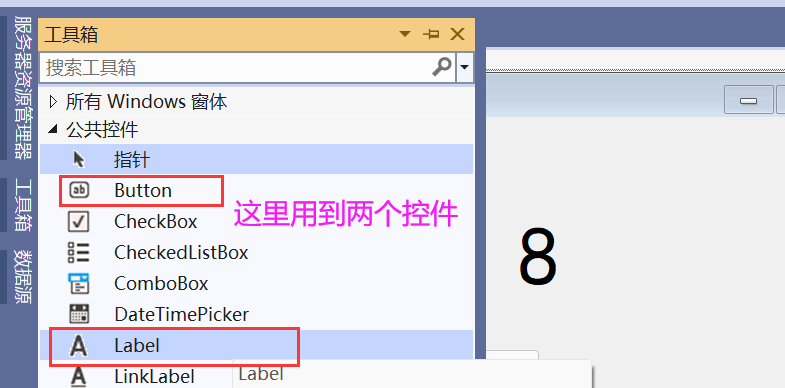
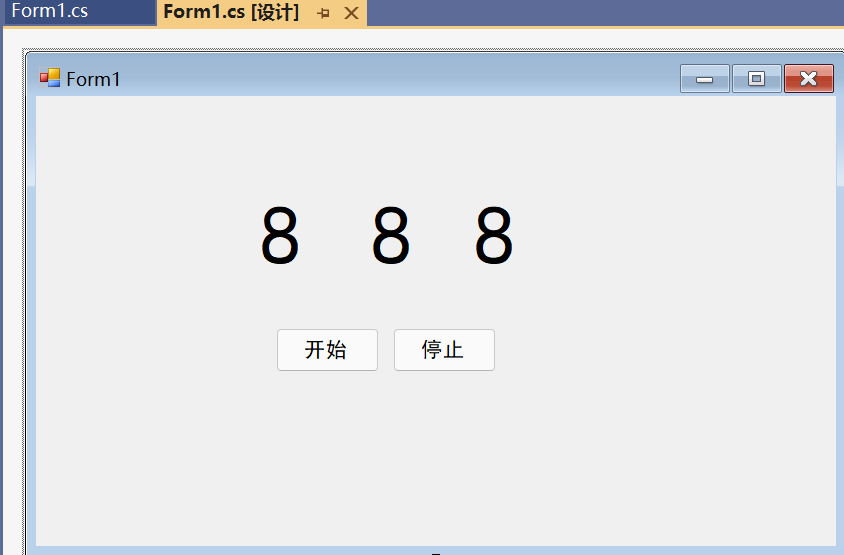
注意:添加时钟(在工具里面搜索)
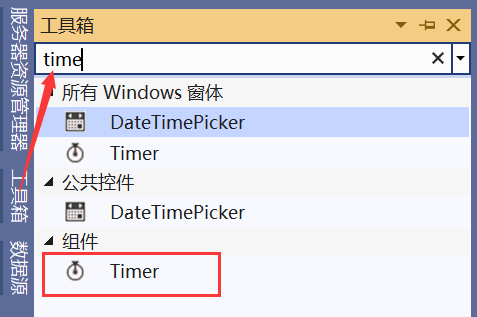
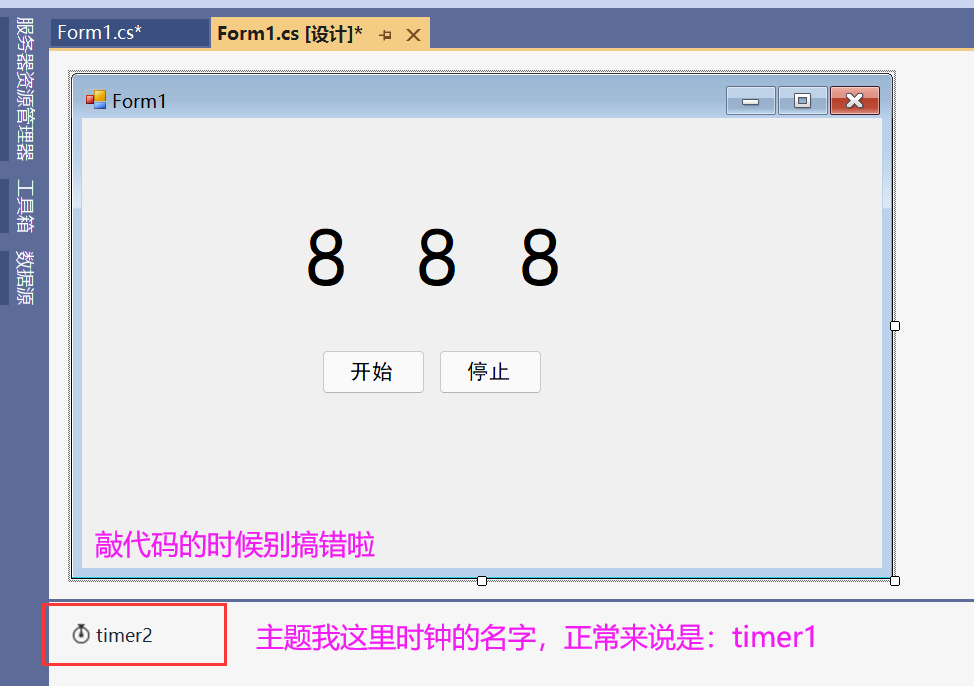
timer2 设置 1000毫秒 = 1秒跳一下
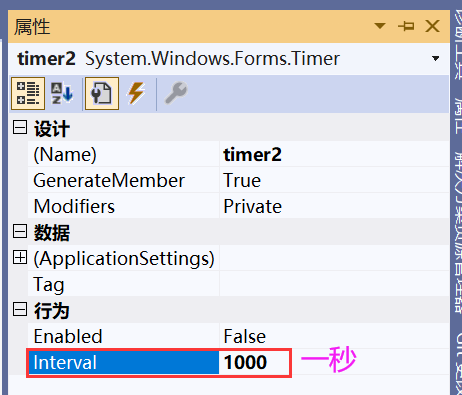
3. 代码实现
namespace 模拟简单电子游戏机
{
public partial class Form1 : Form
{
private Random r;
public Form1()
{
InitializeComponent();
}
private void Form1_Load(object sender, EventArgs e)
{
r = new Random();
}
private void button1_Click(object sender, EventArgs e)
{
timer2.Start();
}
private void button2_Click(object sender, EventArgs e)
{
timer2.Stop();
}
private void timer2_Tick(object sender, EventArgs e)
{
label1.Text = r.Next(1, 8).ToString();
label2.Text = r.Next(1, 8).ToString();
label3.Text = r.Next(1, 8).ToString();
}
}
}4. 执行效果









 本文介绍了如何利用C#创建Windows窗体应用程序,重点讲解了PictureBox控件和Timer控件的使用。通过实例展示了如何用Timer控制图像更新,如每秒改变Label上的随机数,提供了详细的代码实现。
本文介绍了如何利用C#创建Windows窗体应用程序,重点讲解了PictureBox控件和Timer控件的使用。通过实例展示了如何用Timer控制图像更新,如每秒改变Label上的随机数,提供了详细的代码实现。
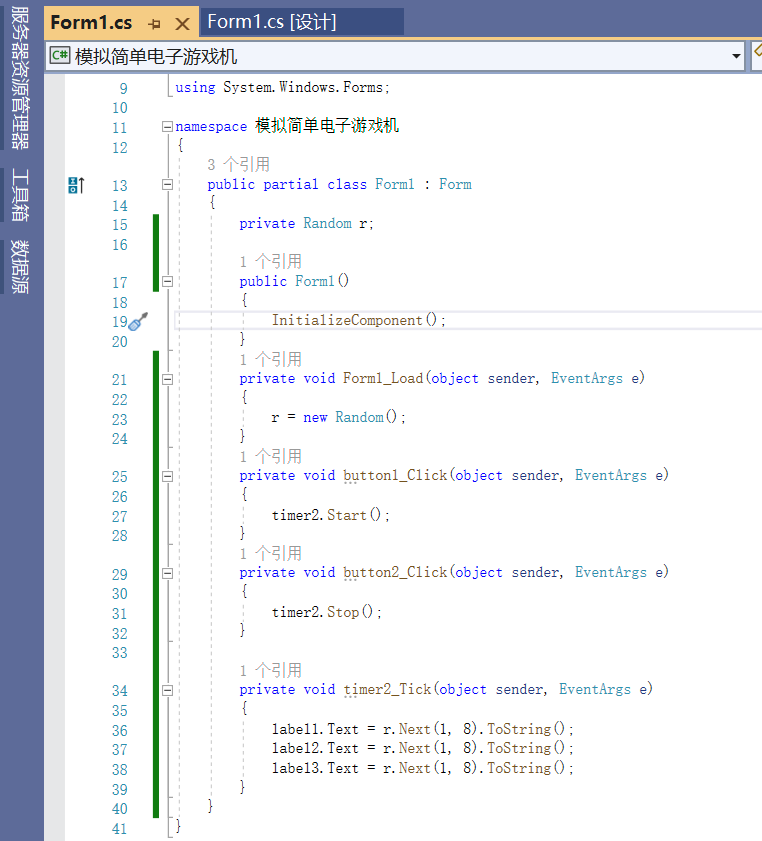

















 1608
1608

 被折叠的 条评论
为什么被折叠?
被折叠的 条评论
为什么被折叠?










